কম্পিউটার অথবা ল্যাপটপ কে স্লিপ মোডে (Sleep mode) রাখলেও কম্পিউটার ল্যাপটপ পুনরায় চালু হয়ে যায়।
আপনারা কম্পিউটার অথবা ল্যাপটপে যদি এই সমস্যা দেখা দেয় তাহলে এই প্রবন্ধটি ভালো করে পড়ুন সমস্ত সমস্যার সমাধান পাবেন।
সাধারণত দেখা যায় আমরা কম্পিউটারকে বন্ধ না করে কিছুক্ষণের জন্য স্লিপ মোডে রেখে চলে যেতে চাই কিন্তু স্লিপ মোডে অপশনটিতে ক্লিক করার পরেও পুনরায় কম্পিউটার ল্যাপটপ অন হয়ে যায়।
কম্পিউটার ল্যাপটপ এ আমরা যখন turn off অর্থাৎ বন্ধ করতে যাই , এই অপশনের পাশে রিস্টার্ট এবং স্লিপ (sleep) এই দুটি অপশনও দেখতে পাওয়া যায় ।
টার্ন অফ অপশনে ক্লিক করলে কম্পিউটার/ল্যাপটপ বন্ধ হয়ে যাবে।
রিস্টার্ট অপশনে ক্লিক করলে কম্পিউটার/ল্যাপটপ বন্ধ হয়ে তৎক্ষণাৎ চালু হয়ে যাবে।
আর sleep অপশনটি ব্যবহার করা হয় যদি আপনি কম্পিউটারে বন্ধ করতে চান না কিন্তূ কিছু সময়ের জন্য কম্পিউটার ছেড়ে যেতে চান এবং পুনরায় এসে ওই কাজটি কম্পিউটারে করতে চান।
তাহলে sleep mode সব থেকে ভালো উপায়।
কোনো কাজ করতে করতে আপনি কম্পিউটার/ল্যাপটপ ছেড়ে কোথায় যেতে চান তাহলে sleep mode রেখে দিয়ে চলে যান। পরে ফিরে এসে সেকেন্ডের মধ্যে কম্পিউটার/ল্যাপটপ চালু হয়ে যাবে এবং যে কাজ করতে করতে চলে গিয়েছিলেন ওই কাজ ওই অবস্থা থেকে করতে পারবেন।
তাই sleep mode এর ব্যাবহার প্রচুর করা হয়ে থাকে ।
কিন্তূ অনেকের সঙ্গে সমস্যা হয় যে, sleep অপশনে ক্লিক করার পরে কম্পিউটার/ল্যাপটপের স্ক্রীন বন্ধ হয়ে যাওয়ার পর পুনরায় চালু হয়ে যায় সঙ্গে সঙ্গে।
এই সমস্যা প্রধানত দুটি কারণে হয়ে থাকে:
- কীবোর্ড
- মাউস
- এছাড়াও অন্য কোনো ডিভাইস যদি কম্পিউটার/ল্যাপটপে যুক্ত করা হয়ে থাকে।

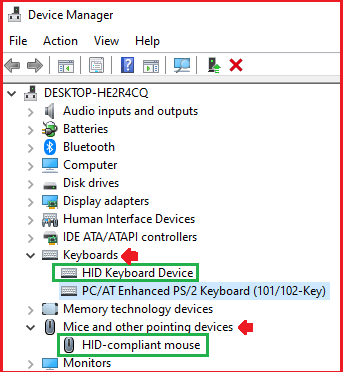
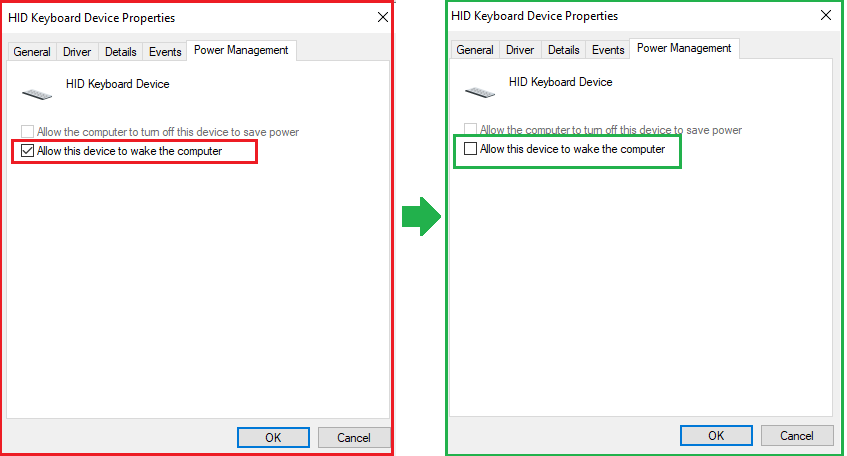
এবং কীবোর্ড এর অপশনে গিয়েও ক্লিক করতে হবে – এরপর আপনার কিবোর্ডটি সিলেক্ট করতে হবে – power management অপশন পাবেন – allow this device to wake up the computer এই অপশনটিকে বন্ধ করতে হবে।
এভাবেই আপনার কম্পিউটার/ল্যাপটপে যত ডিভাইস যুক্ত করা আছে সবগুলি device manager অপশনের ভেতরে পাবেন। এবং ওই ডিভাইস এর power management অপশনে গিয়ে allow this device to wake up the commuter এই অপশনটিকে uncheck করে ওকে করলেই সমস্যা সমাধান হয়ে যাবে।


